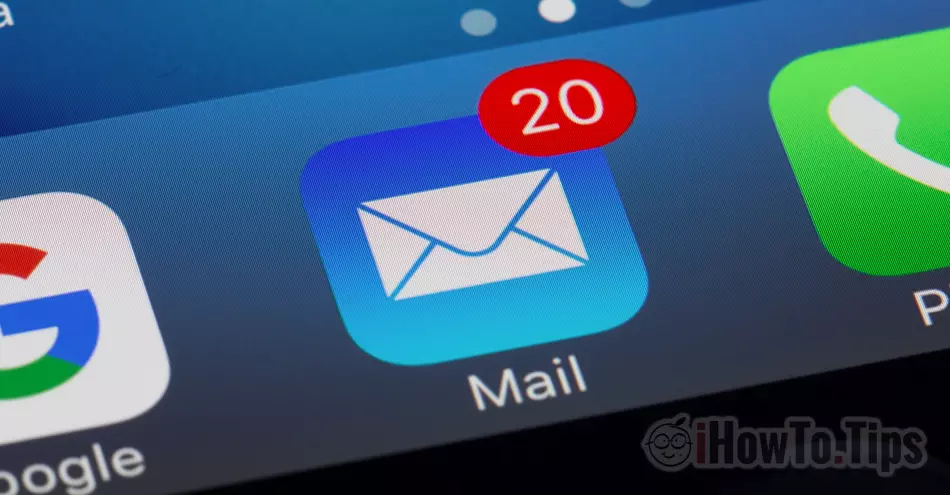У овом водичу ћете видети како да подесите прилагођене домене е-поште на iCloud пошта , која су ограничења ове услуге Custom Email Domain in iCloud+ и коју лозинку мора да користи свака адреса е-поште на којој је креирана iCloud Пошта
Почев од јуна 2021. Apple ући у службу iCloud+ за кориснике са abonamente iCloud. Нова услуга долази са неколико нових опција, међу њима Private Relay, Hide My Mail si Custom Email Domains. Ова друга услуга омогућава претплатницима iCloud+ да додате прилагођени домен е-поште у iCloud Пошта. Домен е-поште који можете да делите са члановима породице и на који можете да креирате до 3 е-адресе за сваког корисника у породичној групи.
Преглед садржаја
Карактеристике и ограничења Прилагођени домен е-поште / персонализовани домени е-поште укључени iCloud пошта
Пре него што видите како да подесите прилагођене домене е-поште на iCloud Маил, треба да знате да постоје нека ограничења.
1. Можете додати до 5 интернет домена користити за е-пошту. Персонализоване домене е-поште може да користи или само организатор или заједно са члановима породице (корисници у групи Породица). То значи да сваки члан породице може имати до три е-маил адресе на сваком додатом прилагођеном домену. Породични лимит је пет чланова плус организатор.
2. Адресе е-поште додате прилагођеном домену не могу имати различите лозинке. У сценарију где додајете прилагођени домен е-поште example.com in iCloud Maiл, а на њему креирате е-маил адресе: [email protected] si [email protected], за оба налога приступна лозинка ће бити иста са Apple ид. Имаће заједничко сандуче за пријем iCloud Пошта. Међутим, можемо изабрати са које адресе желимо да шаљемо е-поруке.
3. Када додате адресу е-поште на персонализовани домен за чланове породице, сваки ће се пријавити са својом лозинком iCloud / Apple ID. И даље без могућности промене лозинке на персонализованој е-маил адреси.
4. Нове адресе е-поште креиране на прилагођеним доменима ће се моћи користити за FaceTime, Messages, Calendar и остале службе Apple.
5. Нове е-маил адресе креиране на прилагођеном домену у iCloud Пошта се може додати клијентима/апликацијама е-поште као што су: Мицрософт Оутлоок, Windows Маил, Мозилла Тхундерbird и други.
6. Неће бити могуће подесити посебан потпис за сваку е-маил адресу.
7. Ако се питате колико простора за складиштење имате на располагању за сваку додату адресу е-поште iCloud пошта, све што треба да урадите је да погледате колико простора за складиштење још имате на располагању на свом налогу iCloud+. То је заједничка меморија коју користи Photos, iCloud Drive, iCloud Mail и друге апликације Apple или трећа лица која имају приступ iCloud Storage.
Тако Прилагођени домен е -поште или прилагођене домене е-поште на iCloud Маил не треба посматрати као услугу хостовања е-поште коју пружа Apple претплатника iCloud+. Прилагођени домен е-поште је више услуга alias email преко којих корисници могу да додају сопствене интернет домене које користе за пријем и слање е-маил порука. Све уско повезано са Apple ID.
Није препоручљиво користити ову услугу за интернет домен на којем сте већ креирали е-маил адресе за неколико корисника. Неће моћи да имају сопствене лозинке налога iCloud Пошта. Осим у случају да јесте iCloud+ cu Family Sharing и сви корисници су у овој групи.
Како да подесите прилагођене домене е-поште на iCloud пошта
1. Отворите у претраживачу iCloudЦом /.settings и идите на Custom Email Domain → Manage.
2. Ви бирате да ли нови домен који додате за е-пошту можете користити само ви или чланови породице.

Пошто је то веома лични интернет домен, изабрао сам "Only You” за овај водич.
3. У следећем кораку уносимо домен са којим желимо да користимо iCloud Пошта laurentiu.eu, у мом случају.

4. Додамо е-маил адресу коју желимо да користимо на додатом домену. Овде морамо бити мало опрезни. Ако већ имамо налог е-поште на додатом домену, унесите постојећу е-маил адресу. “Add email address”.

Ако већ нисте креирали адресу е-поште на домену, изаберите „No email address".
5. У следећем кораку, мораћете да потврдите додату адресу е-поште iCloud Пошта. Ако се адреса већ користи на другој услузи за хостовање е-поште, идите на свој налог е-поште и копирајте верификациони код. Урадите валидацију у iCloud Пошта

6. Ако за додати домен имате Cloudфларе ca ДНС менаџер, онда је најбоље да отворите другу картицу у претраживачу и пријавите се на налог Cloudбакљи. Вратите се на картицу у којој конфигуришете персонализовани домен е-поште iCloud Маил, а затим кликните на „Настави“ од “Finish setting up the domain“.
Нове ДНС зоне за е-пошту ће бити ажуриране у Cloudбакљи.

Ако не користите Cloudбакља, иди до управника ДНС домена који је додат iCloud Пошаљите пошту и поставите нове координате тамо MX, TXT si CNAME (фор ДКИМ).
Након овог корака, ваша адреса е-поште више неће бити доступна на старом серверу. Старе поруке ће остати тамо, али више неће бити доступне. Нове примљене поруке ће ући iCloud Пошта

Затим можемо изабрати да се новокреирана адреса користи као подразумевана адреса за слање порука са које iCloud Пошта и истовремено се може користити као Apple ИД.
На овај начин се додају и конфигуришу прилагођени домени е-поште iCloud Пошта
Прилагођени домени е-поште укључени iCloud Пошта не утиче на постојеће веб локације на овим доменима. Као што знамо, сервер е-поште не мора нужно да буде исти као сервер за хостовање веб локација. Ово није ни назначено.